Inicialmente podemos definir que Docker Desktop es una herramienta virtual que cumple la función de permitir la máquinas de elevación equipado con sistema operativo. Este modelo está relacionado con la ejecución de aplicaciones con software.
Asimismo, este sistema tiene la tarea de compartir la su núcleo con el sistema y algunas otras características como la biblioteca. Además, al tener Docker, notará que la actualización de una aplicación se puede hacer en menos tiempo.
Pasos para instalar Docker Desktop en Windows 10
Docker Desktop usa Hyper-V y contenedores de Windows que se proporcionan de forma predeterminada en las características de Windows 10. De esta manera, se pueden aprovisionar contenedores de Windows, y el usuario también puede cambiar contenedores en Linux y esta es una de las ventajas que se obtienen mediante la instalación.

Por esta razón, las características antes mencionadas deben estar habilitadas, por lo que debe ir al "panel de control" para ubicar la opción "programa" y luego "Instalar y desinstalar un programa".
En esta sección puede habilitar las dos funciones mencionadas y luego presionar «aceptar», una vez hecho esto, podrá ver la barra de proceso. Una vez completada la instalación, puede reiniciar su computadora para que las funciones de escritorio de Docker se instalen más tarde.
Al reiniciar, podrá ver que el trabajo de actualización se está completando y, de esta manera, podrá obtener la instalación de Hyper-V para virtualizar y también se habilitará la opción Contenedores de Windows.
Además, cuando reinicies tu computadora, estarás listo para instalar Docker Desktop y luego tendrás que ingresar nuevamente al panel de control para verificar que las funciones se hayan habilitado.
También puede ir al principio y ver que las herramientas para desarrollar máquinas virtuales ya están ahí. Esta configuración es necesaria para la instalación del instrumento virtual.
Una vez que la instalación esté lista, podrá descargar Docker Desktop. Para ello, debe ingresar a la página oficial, que puede obtener a través de este enlace. Debes considerar que para descargarlo necesitas tener una cuenta de Docker hub, que es donde se encuentran las imágenes del contenedor.
Instalación y configuración de Docker
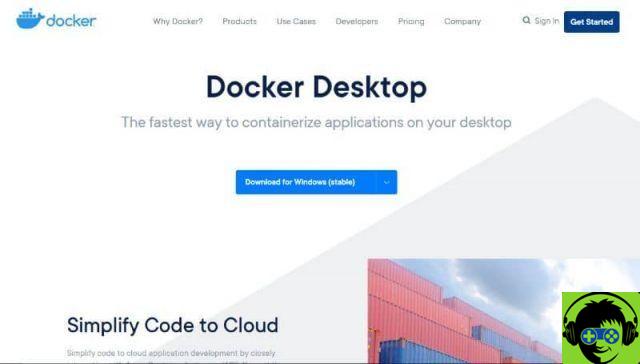
Luego al ingresar podrás descargar el paquete para Windows, una vez finalizada la descarga podrás hacer clic sobre él y seleccionar la opción para "Mostrarlo en carpetas". Luego puede instalarlo, luego puede hacer clic y seleccionar la opción "Ejecutar como administrador".
A continuación, debe hacer clic en «sí», esto comenzará la descarga de los paquetes y su configuración, la instalación es simple. Estos son los paquetes necesarios para poder instalarlo en tu ordenador.
Una vez que se complete la descarga del paquete, aparecerá una ventana de configuración donde puede activar algunas funciones y luego presione la opción "OK".
Luego puede ver cómo se desempaquetan los paquetes para instalar Docker Desktop, se actualizan constantemente y se agregan nuevas funciones. Una vez completada la instalación, el sistema le pedirá que cierre la sesión para usar Docker Desktop.
Al mismo tiempo que el equipo enciende tendrá la correcta instalación, es un procedimiento sencillo. Podrá ver el ícono de Docker en el escritorio, pero si va a la bandeja del sistema, notará que aún no está allí.
Solo tienes que ponerlo en marcha para que el motor empiece a funcionar, luego puedes ver en la barra de tareas que Docker se está iniciando, se puede ver el icono.
Al final tienes que loguearte y al abrirlo puedes entrar a la configuración, luego puedes abrir «Windows PowerShell» donde puede ver qué programas tiene instalados y puede ejecutar "Versión Docker". De esta forma, puede confirmar que se ha instalado Docker y también puede ver el cliente del motor de Docker.
Finalmente, puede ingresar a Docker y ver cada uno de los elementos de configuración y luego comenzar a usarlo.
Finalmente, esperamos que este artículo te haya ayudado. Sin embargo, nos gustaría saber de usted. ¿Ha podido instalar y configurar Docker Desktop en Windows 10 siguiendo estos pasos? ¿Conoces otro método para realizar esta acción? Déjanos tus respuestas en los comentarios.

























